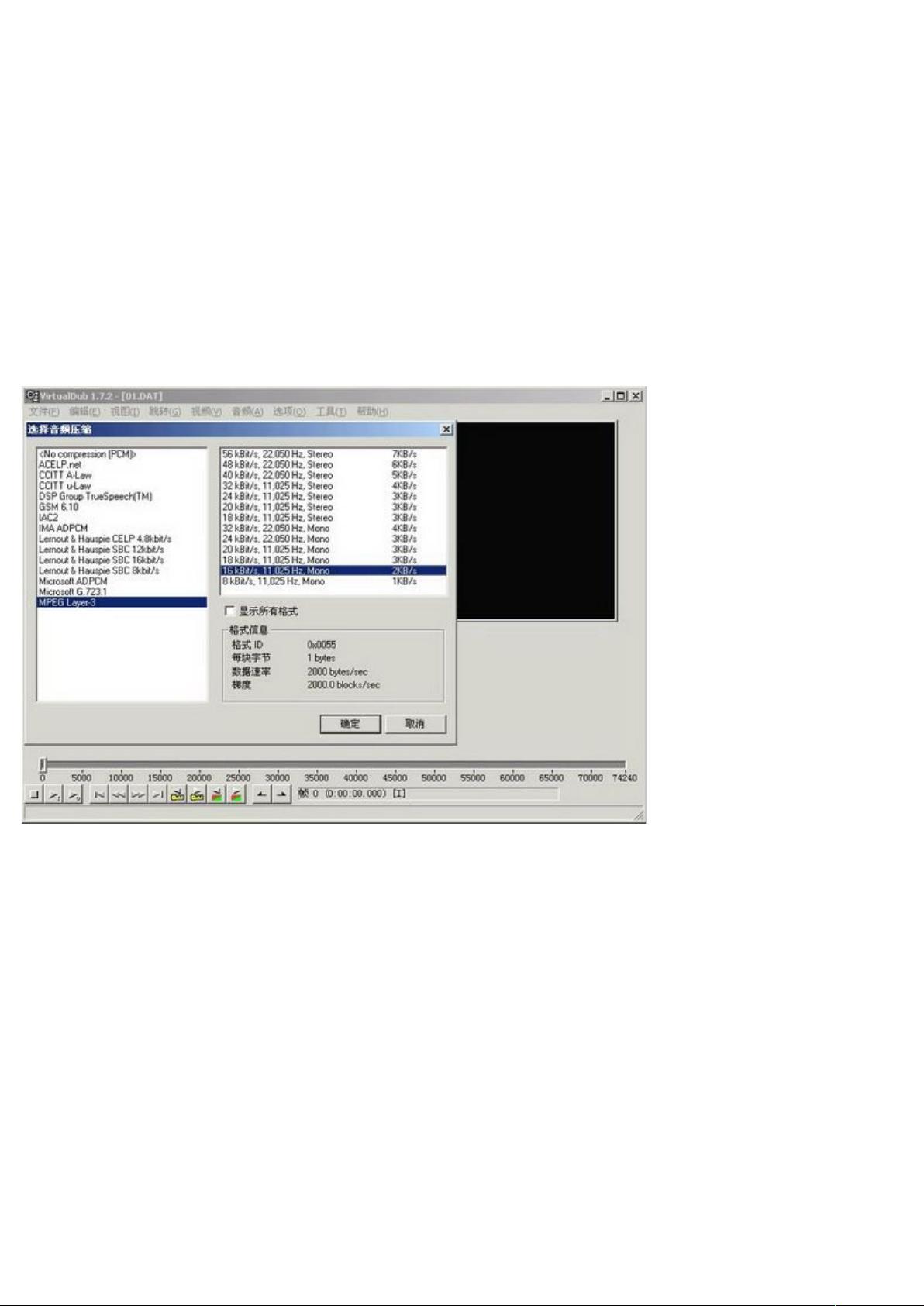VirtualDub:快速压缩并编码AVI视频到Xvid的步骤指南
需积分: 18 61 浏览量
更新于2024-07-30
收藏 1.05MB DOC 举报
VirtualDub是一款广泛用于视频处理的免费且功能强大的软件,尤其适合对AVI格式视频进行压缩和转换。本文将详细介绍如何使用VirtualDub来压缩视频,并将其编码为Xvid格式,同时还会提及如何处理其他格式如RMVB和启用额外功能。
首先,对于压缩AVI视频,以下是具体步骤:
1. 打开一个AVI文件:启动VirtualDub,点击“文件”菜单,选择“打开视频文件”,找到你需要处理的AVI视频并导入。
2. 选取关键帧:在时间线中,通过移动滑块定位到视频的开始和结束位置,点击“下一关键帧”,分别标记起点和终点。
3. 设置编码选项:在“视频”选项卡中,选择“直接复制数据流”作为视频编码方式,这样可以避免重新编码,提高转换速度。音频部分,可以选择“来源音频”保持原音轨,或者在制作卡拉OK时选择“无音频输出”以减少文件大小。
4. 保存为新文件:在完成设置后,点击“文件”菜单,选择“保存为AVI文件”,在弹出的对话框中可以选择是否立即执行转换,或选择“Don't run this job now”进行批处理,将任务保存在*.jobs文件中,便于后续统一管理。
为了支持Dvix和Xvid编码,用户需要额外安装Divx Codec和Koepi的软件包。可以从绿色软件站下载DivxCodec V6.6.1.4,以及Koepi的最新稳定版本(包括State Reader),如1.1.3,从Divx官网获取,或者选择Koepi的Xvid版本,如1.1.2 Final的汉化版。这些安装完成后,VirtualDub就能处理Dvix和Xvid格式了。
对于RMVB文件的编辑,需要借助RealPlayer 10.5或暴风影音这样的播放软件,因为它们能够播放RMVB格式。同时,安装AviSynth v2.5.7这个插件,可以在记事本中编写如`DirectShowSource("e:\警察扒手两家亲.rmvb", fps=23.976, convertfps=true)`这样的代码,其中fps参数用于调整帧率以解决可能的同步问题。
VirtualDub是一个强大的工具,通过合理的配置和附加软件的支持,可以方便地对多种视频格式进行高效的处理和压缩,尤其适合对编码质量有较高要求,且希望节省时间的用户。
skyjunchen
- 粉丝: 0
- 资源: 3
最新资源
- 构建Cadence PSpice仿真模型库教程
- VMware 10.0安装指南:步骤详解与网络、文件共享解决方案
- 中国互联网20周年必读:影响行业的100本经典书籍
- SQL Server 2000 Analysis Services的经典MDX查询示例
- VC6.0 MFC操作Excel教程:亲测Win7下的应用与保存技巧
- 使用Python NetworkX处理网络图
- 科技驱动:计算机控制技术的革新与应用
- MF-1型机器人硬件与robobasic编程详解
- ADC性能指标解析:超越位数、SNR和谐波
- 通用示波器改造为逻辑分析仪:0-1字符显示与电路设计
- C++实现TCP控制台客户端
- SOA架构下ESB在卷烟厂的信息整合与决策支持
- 三维人脸识别:技术进展与应用解析
- 单张人脸图像的眼镜边框自动去除方法
- C语言绘制图形:余弦曲线与正弦函数示例
- Matlab 文件操作入门:fopen、fclose、fprintf、fscanf 等函数使用详解